黑苹果系统安装U盘镜像Niresh macOS Mojave 10.14.5 黑苹果系统整合版

黑苹果系统安装U盘镜像Niresh macOS Mojave 10.14.5
黑苹果整合版系统 集成驱动补丁,支持Intel/AMD安装。

黑苹果系统安装U盘镜像文件Niresh macOS Mojave 10.14.5 下载:
 Niresh Mojave.torrent
(122.29 KB, 下载次数: 13, 售价: 20 金钱)
Niresh Mojave.torrent
(122.29 KB, 下载次数: 13, 售价: 20 金钱)
黑苹果系统安装U盘镜像Niresh macOS Mojave 10.14
2020年12月6日新增网盘下载:Niresh macOS Mojave 系统下载
Hackintosh黑苹果系统整合版支持Intel/AMD
本教程黑苹果系统安装U盘镜像Niresh macOS Mojave 10.14.5 附带制作安装教程
一、安装Hackintosh Mojave Niresh macOS Mojave的要求:
二、制作黑苹果系统安装U盘镜像Niresh macOS Mojave:
1.从Mac系统电脑创建Niresh Mojave可启动安装盘镜像。
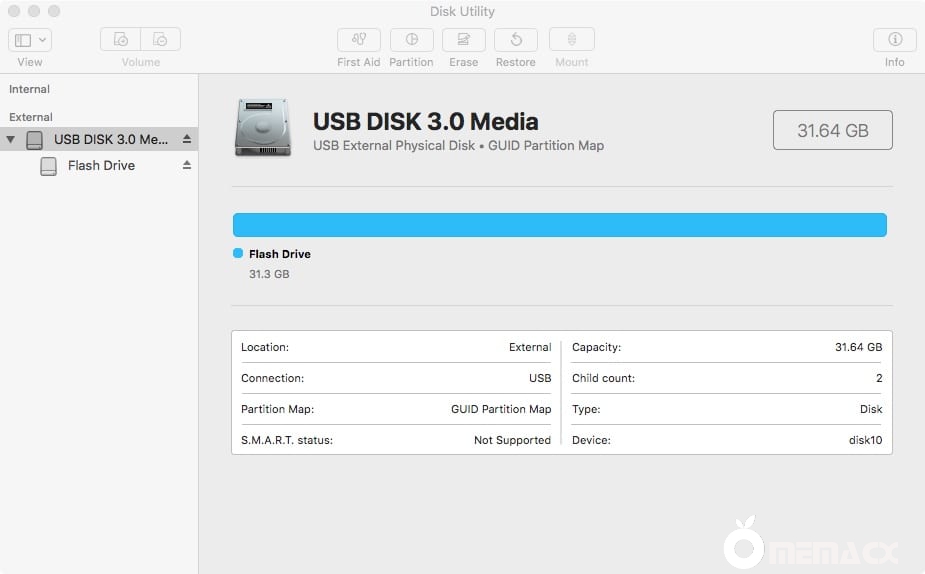
在上面的示例中,选择主USB设备“ USB DISK 3.0 Me…”
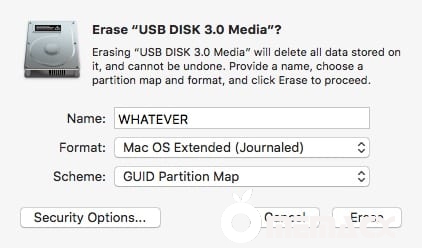
双击“Restore Niresh Mojave.pkg”以启动应用程序。默认情况下,该应用程序将针对您计算机的主硬盘驱动器
(在下图中,我的驱动器名为“ Mac ”)。
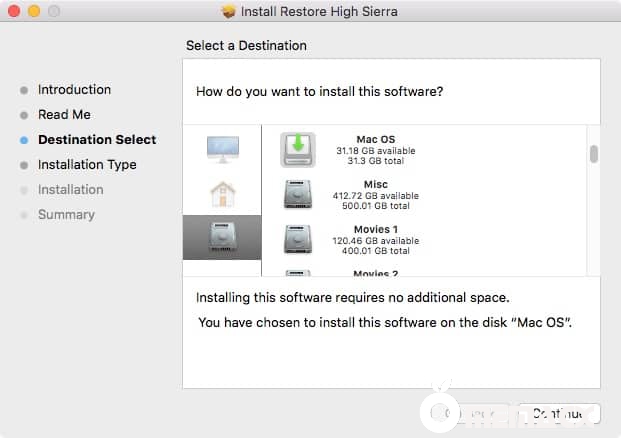
在此处,将应用程序的安装位置更改为USB驱动器(优盘)(在上图中,我的名称为“ Mac OS ”)
按回车键。该应用程序将要求您输入系统密码。输入密码后,它将开始将Niresh Mojave磁盘映像写入USB驱动器。
这可能会花费20-40分钟,但可能会花费更长的时间,具体取决于USB驱动器和计算机的速度。完成后,您的USB驱动器将包含可完全启动的黑苹果macOS Mojave安装盘。
注意: “ Restore Niresh Mojave.pkg”非常小故障。如果您在首次运行该应用程序时找不到“更改安装位置”按钮,请重新启动电脑并重新运行该应用程序。
2.从Windows创建可启动安装盘镜像Niresh Mojave USB。
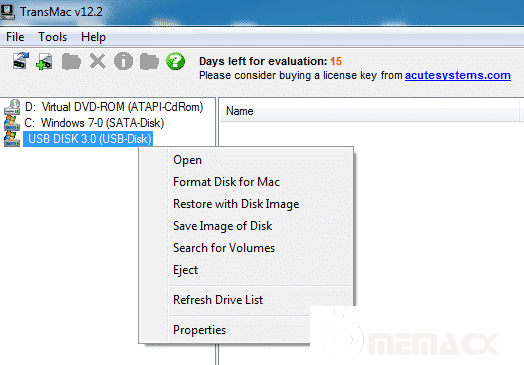
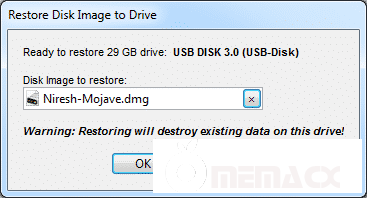
将弹出一个文件选择窗口,选择您的Niresh Mojave磁盘映像文件(“ Niresh-Mojave.dmg”),然后继续。现在,TransMac将Niresh Mojave写入您的USB驱动器。继续等待提示写入完成即可。
三、安装黑苹果Niresh macOS Mojave 电脑及BIOS设置。
1.在开始设置之前,请从计算机上拔下所有USB连接设备(键盘和鼠标除外)。外部USB硬盘驱动器故障可能会导致Hackintosh引导加载程序在启动时挂起。
2.打开计算机,并拔下计算机上要安装的其他内部硬盘驱动器,除了要安装macOS的硬盘驱动器。(只需从主板上拔下硬盘SATA电缆。)
卸下所有不必要的PCI卡和硬件(以后可以将其插入)
3.BIOS设置
四、安装黑苹果系统Niresh macOS Mojave
重新启动电脑,然后插入制作好的Niresh Mojave可启动U盘。如果一切顺利,您的计算机将从USB驱动器启动,而不是从普通硬盘启动。然后,您将能够查看安装区域菜单。
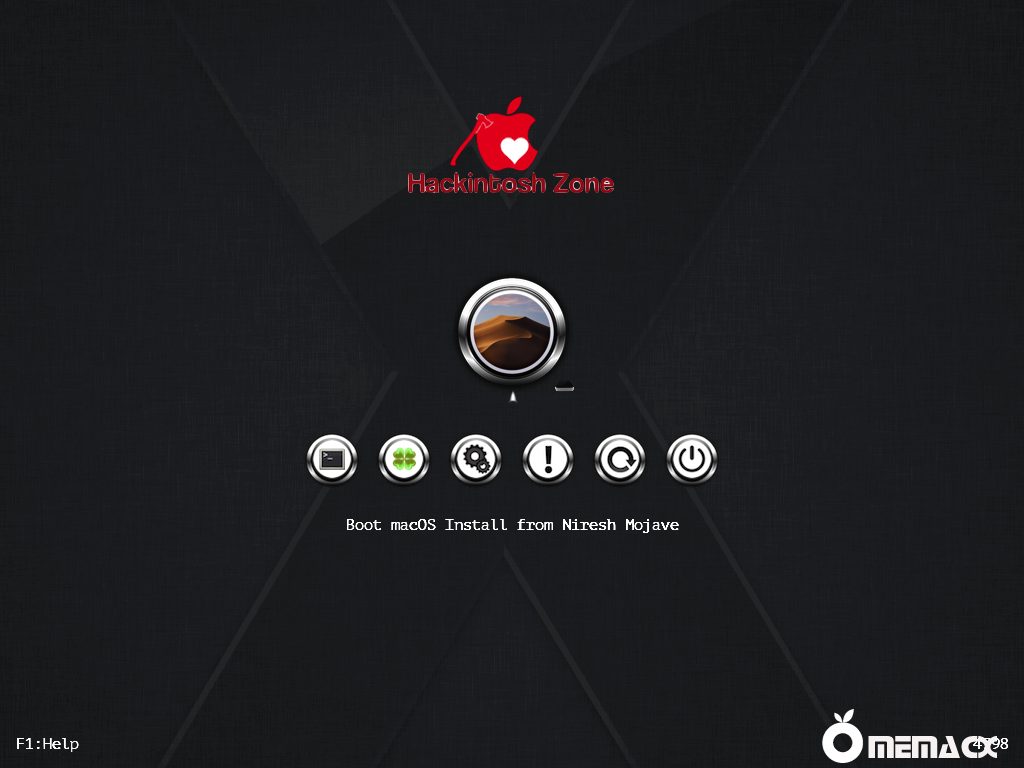
选择从Niresh Mojave启动macOS安装。
复制代码进行时间修复来完成安装。
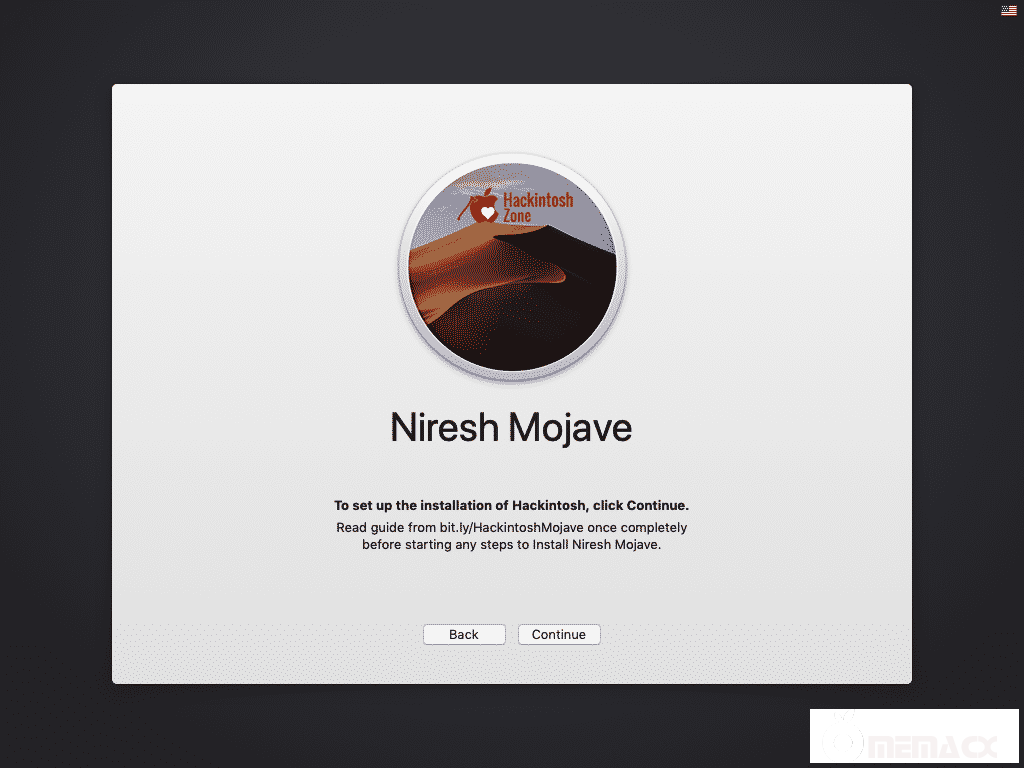
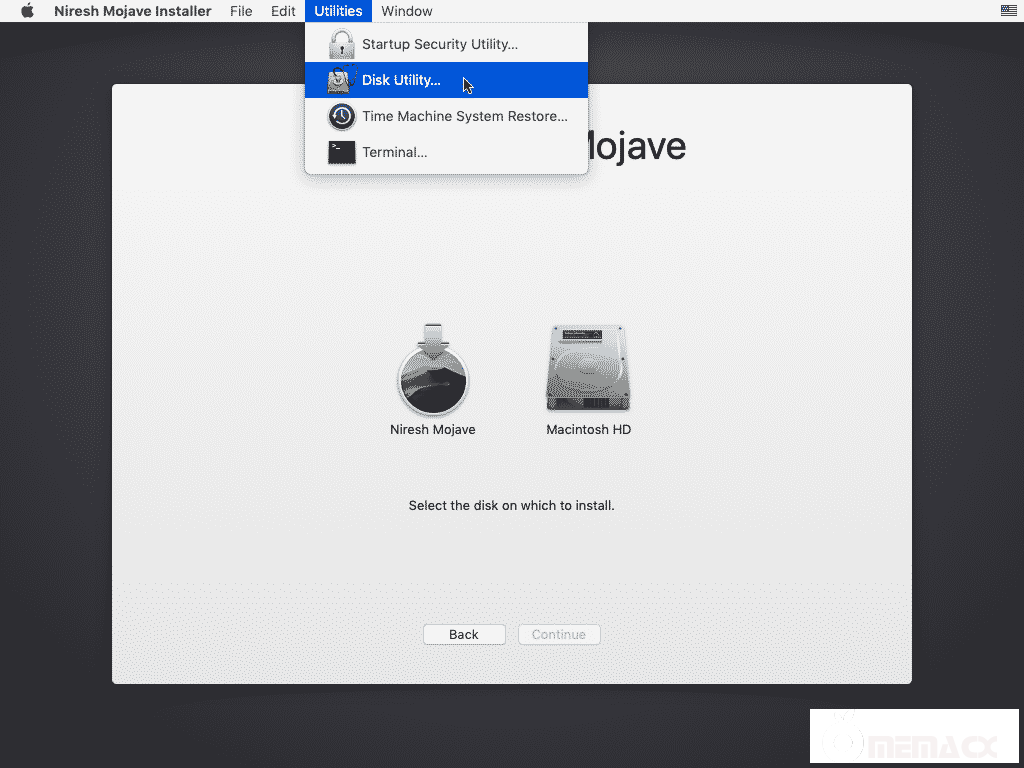
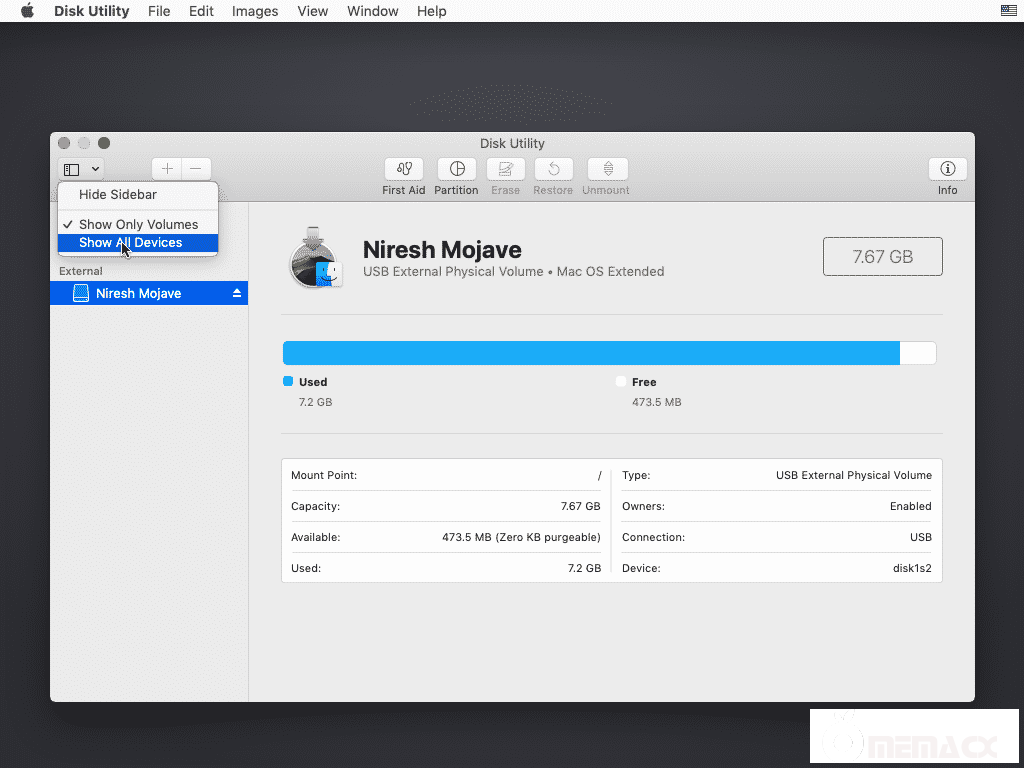
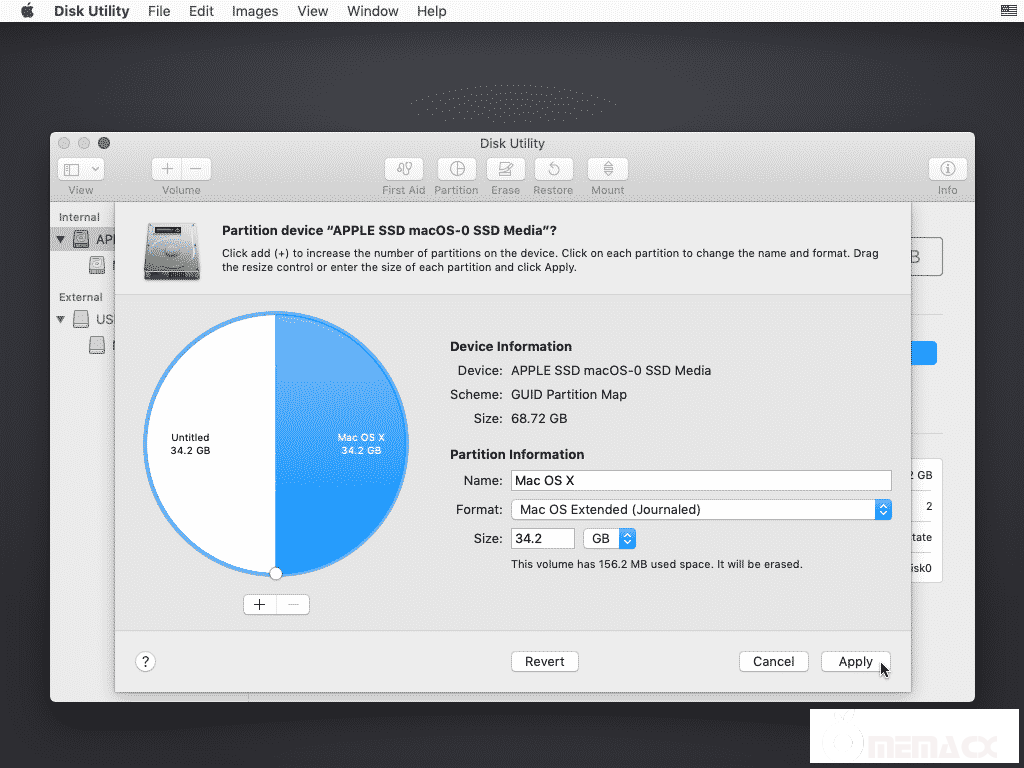
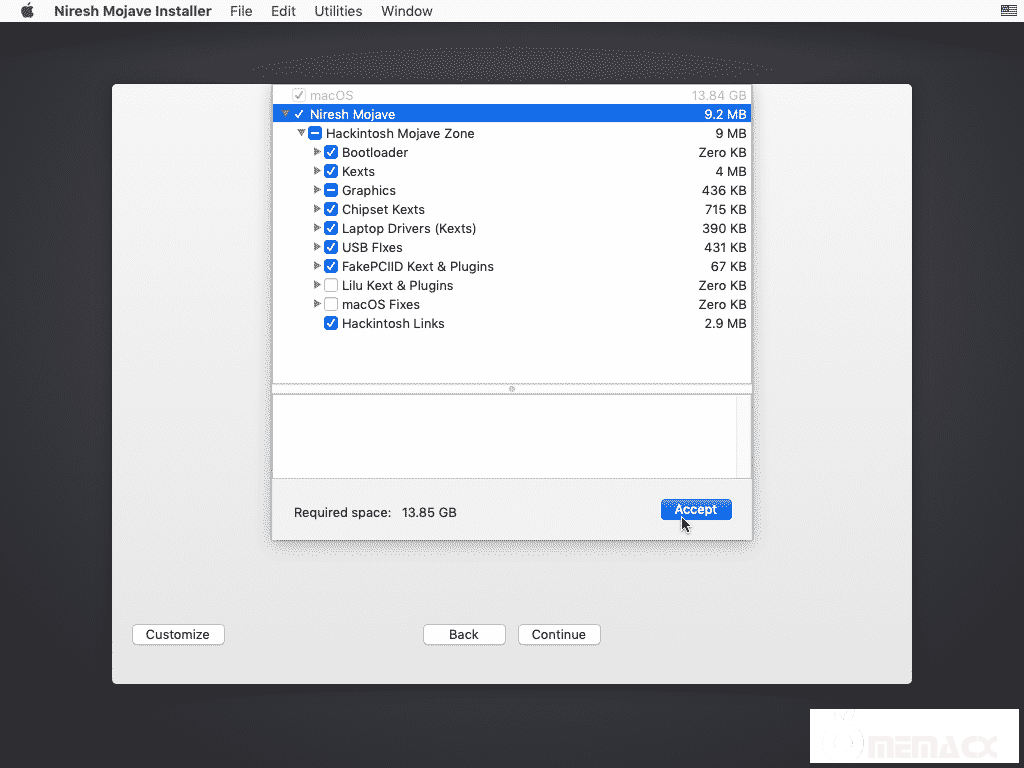
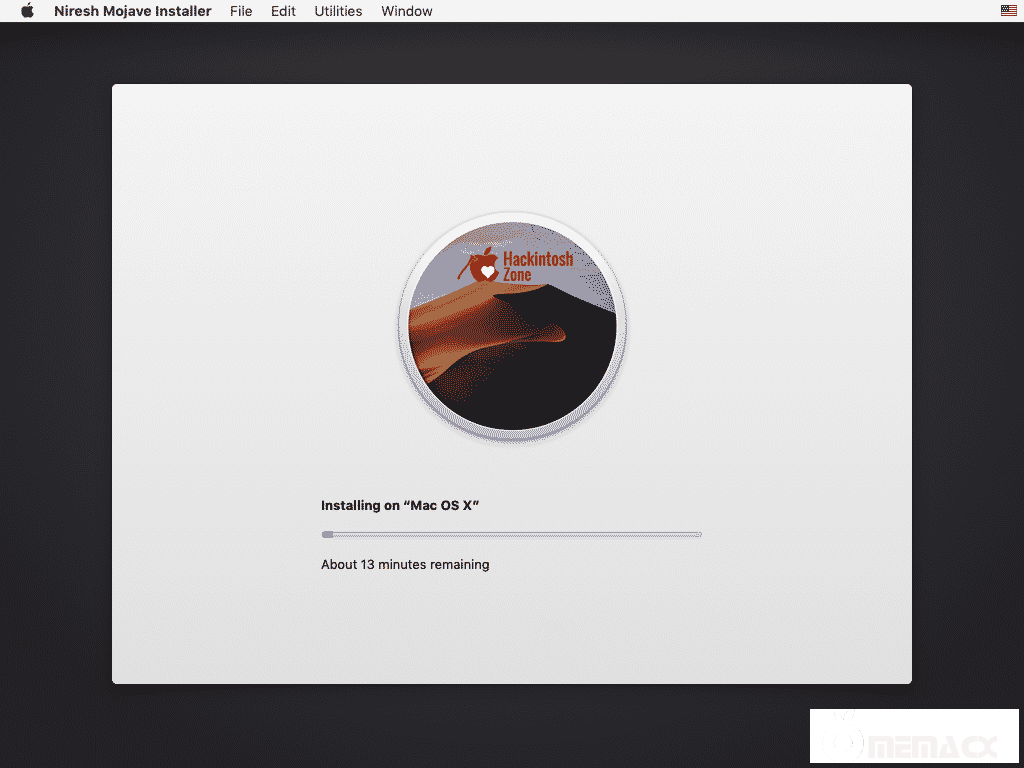
完成“ 自定义 ”页面后,安装Mojave。此过程至少需要30分钟
黑苹果整合版系统 集成驱动补丁,支持Intel/AMD安装。

黑苹果系统安装U盘镜像文件Niresh macOS Mojave 10.14.5 下载:
 Niresh Mojave.torrent
(122.29 KB, 下载次数: 13, 售价: 20 金钱)
Niresh Mojave.torrent
(122.29 KB, 下载次数: 13, 售价: 20 金钱)
20/2/23 20:12 上传
点击文件名下载附件
黑苹果系统安装U盘镜像Niresh macOS Mojave 10.14
2020年12月6日新增网盘下载:Niresh macOS Mojave 系统下载
游客,如果您要查看本帖隐藏内容请回复
Hackintosh黑苹果系统整合版支持Intel/AMD
本教程黑苹果系统安装U盘镜像Niresh macOS Mojave 10.14.5 附带制作安装教程
一、安装Hackintosh Mojave Niresh macOS Mojave的要求:
带有Intel/AMD处理器的台式计算机或便携式计算机(可以使用Intel)。
具有UEFI支持的BIOS的主板。
macOS Mojave需要具有SSE4.2指令集的处理器,SSE 4.1可能可以工作,但某些应用程序,功能,Kexts和图形加速可能无法工作。
macOS Mojave需要兼容的显卡。
具有至少20GB可用空间的单独的SSD或单独的硬盘,建议将APFS文件系统使用SSD。
Intel/AMD Mojave功能:
Niresh Mojave完全支持Clover引导。
添加了MBR支持
Niresh Mojave没有任何第三方应用程序或软件。
仅支持UEFI兼容计算机。(macOS Mojave放弃了对旧硬件的支持,仍然可以使用第三方工具在PC上安装Mojave,但这是不值得的)。
清理了Mojave安装程序自定义部分,删除了旧的和不必要的kext驱动工具。
保留默认的桌面背景图像。
Safari书签保持不变。
没有创建桌面图标。
添加了对安装Lilu kext的支持。
四叶草UEFI用作默认的macOS引导程序。
添加了对Apple File System(APFS)的支持,还可以在不转换为APFS的情况下安装macOS Mojave,仍然可以使用Mac OS X Extended File System。
删除了安装后优化,现在不再需要它们。
删除了ATA / PATA支持,在具有UEFI BIOS的现代计算机中完全不需要这些。
扩展安装到/ Library / Extensions而不是/ System / Library / Extensions上,以保留原始方法,这也可以在不禁用macOS的系统完整性保护的情况下修改扩展。
包含Lilu插件作为选项。
添加了对安装FakePCIID.kext的支持。
FakePCIID插件作为选项包括在内。
USB XHCI修补程序已应用,但在操作系统升级时可能需要更新修补程序。
AppleALC Audio Kext被添加为一个选项。
部分Intel Coffe-lake图形支持。
Voodoo TrackPad / PS2 Kexts已更新。
ACPIBatteryManager.kext已更新。
VoodooTSCSync kext已更新为rehabman版本,无需修补Info.plist,它会自动检测CPU内核和线程。
在7/8/9系列主板上完全支持USB 2.0和3.0。
AptioMemoryFix.efi用于四叶草内存修复,它比OsxAptioFixDrv-64.efi,OsxAptioFix2Drv-64.efi或OsxAptioFix3Drv-64稳定。
NVRAM变量在重新引导或关闭时保留。
Whatevergreen kext作为选项添加。
注意:
Niresh Mojave可以与非兼容的图形卡一起安装,但是要获得完整的图形加速,则需要兼容的图形卡(显卡)。
不要尝试在真实的Mac上使用此安装程序。
Niresh Mojave不支持旧版BIOS。虽然支持MBR
Niresh的发行版中不再提供ThirdParty Apps,这些应用程序和下载链接可能会从Applications中获得。
将DMG移植到USB:
在Mac中,使用 Restore Mojave软件包 将DMG图像移植到USB驱动器/闪存驱动器。
在Windows中,请使用TransMac软件将DMG映像移植到USB驱动器/闪存驱动器。
二、制作黑苹果系统安装U盘镜像Niresh macOS Mojave:
1.从Mac系统电脑创建Niresh Mojave可启动安装盘镜像。
如果要在Mac或现有的黑苹果Hackintosh上设置Niresh,请执行此步骤。将USB驱动器插入Mac,然后打开“磁盘工具”(位于主硬盘驱动器中的“应用程序”->“实用程序”中)。在“磁盘工具”的侧栏中选择您的USB驱动器,然后将“格式”设置为“ Mac OS扩展(日志式)”格式来擦除该优盘驱动器。您可以根据需要以任何方式重命名驱动器。
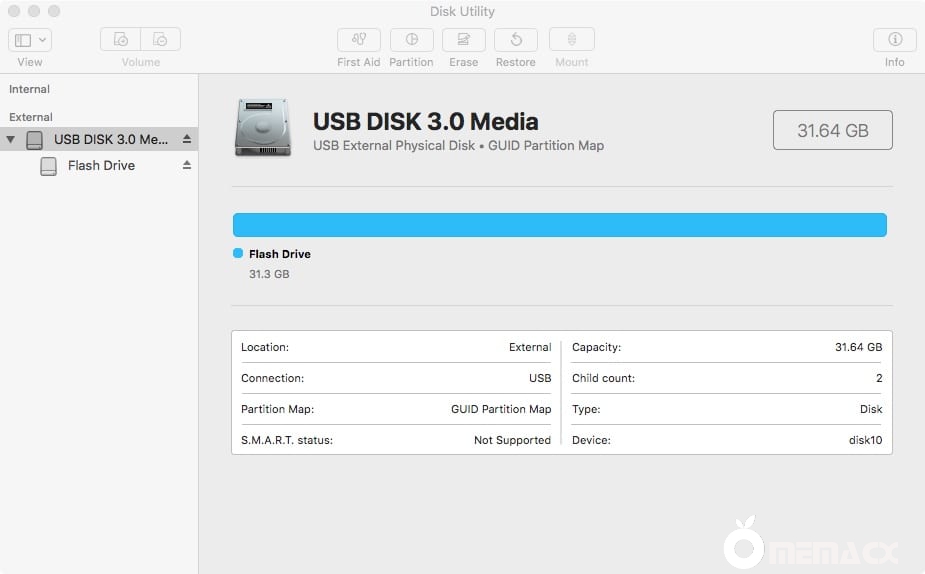
在上面的示例中,选择主USB设备“ USB DISK 3.0 Me…”
将U盘擦除为“ Mac OS扩展(日志)格式”和“ GUID分区图”方案。
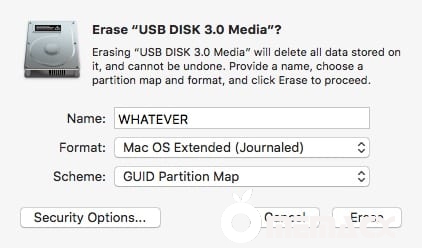
接下来,确保您的Niresh Mojave磁盘映像文件与“ Restore Niresh Mojave.pkg”位于同一文件夹中。
如果“ Restore Niresh Mojave.pkg”仍在ZIP文件中,请双击该文件以将其解压。
Restore Niresh Mojave.pkg下载:双击“Restore Niresh Mojave.pkg”以启动应用程序。默认情况下,该应用程序将针对您计算机的主硬盘驱动器
(在下图中,我的驱动器名为“ Mac ”)。
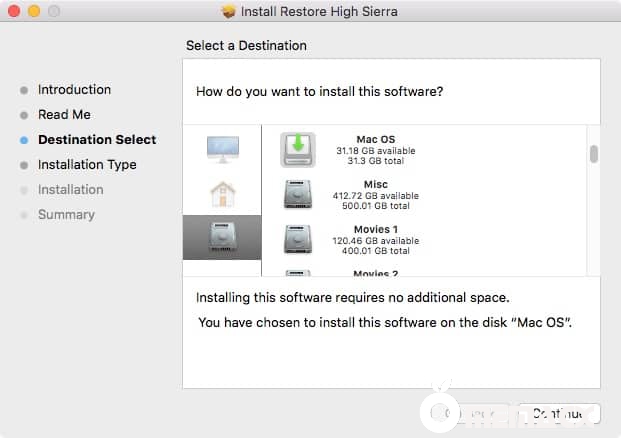
在此处,将应用程序的安装位置更改为USB驱动器(优盘)(在上图中,我的名称为“ Mac OS ”)
按回车键。该应用程序将要求您输入系统密码。输入密码后,它将开始将Niresh Mojave磁盘映像写入USB驱动器。
这可能会花费20-40分钟,但可能会花费更长的时间,具体取决于USB驱动器和计算机的速度。完成后,您的USB驱动器将包含可完全启动的黑苹果macOS Mojave安装盘。
注意: “ Restore Niresh Mojave.pkg”非常小故障。如果您在首次运行该应用程序时找不到“更改安装位置”按钮,请重新启动电脑并重新运行该应用程序。
2.从Windows创建可启动安装盘镜像Niresh Mojave USB。
如果要在Windows上设置Niresh Mojave,请执行此步骤。将优盘(USB驱动器)插入计算机,然后打开TransMac。在TransMac窗口的左侧列中找到您的优盘驱动器。
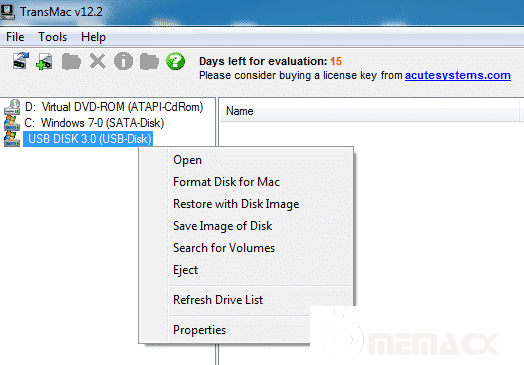
右键单击U盘USB驱动器,然后单击Format Disk For MAC“格式化Mac磁盘”。这将删除驱动器上的所有文件,并为macOS Mojave做好准备。
USB驱动器格式化完成后,再次右键单击它,然后单击restore with Disk image“使用磁盘映像还原”。
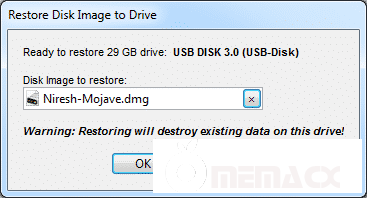
将弹出一个文件选择窗口,选择您的Niresh Mojave磁盘映像文件(“ Niresh-Mojave.dmg”),然后继续。现在,TransMac将Niresh Mojave写入您的USB驱动器。继续等待提示写入完成即可。
三、安装黑苹果Niresh macOS Mojave 电脑及BIOS设置。
1.在开始设置之前,请从计算机上拔下所有USB连接设备(键盘和鼠标除外)。外部USB硬盘驱动器故障可能会导致Hackintosh引导加载程序在启动时挂起。
2.打开计算机,并拔下计算机上要安装的其他内部硬盘驱动器,除了要安装macOS的硬盘驱动器。(只需从主板上拔下硬盘SATA电缆。)
卸下所有不必要的PCI卡和硬件(以后可以将其插入)
3.BIOS设置
本质上,BIOS(或UEFI)是计算机主板的设置页面。从这里,您可以弄弄计算机硬件的工作方式。
通常需要在BIOS或UEFI中更改一些基本设置,以启动并运行macOS。从2012年之前开始,主板通常会使用BIOS标准,而之后的主板通常会使用UEFI标准,Niresh Mojave仅支持基于UEFI的BIOS。要访问BIOS / UEFI设置,请在系统启动时按住USB键盘上的Delete键。BIOS设置参见教程:http://www.imac.vip/thread-7633-1-1.html
通常需要在BIOS或UEFI中更改一些基本设置,以启动并运行macOS。从2012年之前开始,主板通常会使用BIOS标准,而之后的主板通常会使用UEFI标准,Niresh Mojave仅支持基于UEFI的BIOS。要访问BIOS / UEFI设置,请在系统启动时按住USB键盘上的Delete键。BIOS设置参见教程:http://www.imac.vip/thread-7633-1-1.html
加载优化的默认值。
将USB驱动器设置为最高启动优先级(第一启动项)。
如果您的CPU支持VT-d,则将其禁用。
禁用CFG锁定。
禁用安全启动模式
如果您的系统具有OS Type,请将其设置为Other OS。
将“操作系统类型”设置为“其他操作系统”。
保存并退出。
四、安装黑苹果系统Niresh macOS Mojave
重新启动电脑,然后插入制作好的Niresh Mojave可启动U盘。如果一切顺利,您的计算机将从USB驱动器启动,而不是从普通硬盘启动。然后,您将能够查看安装区域菜单。
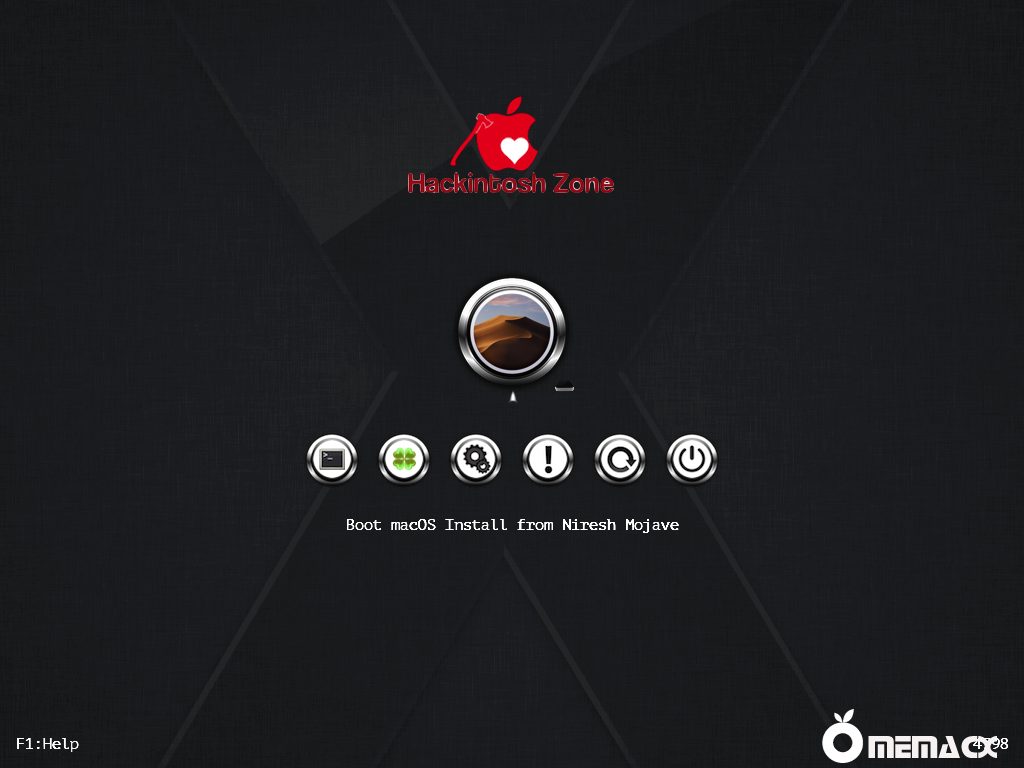
选择从Niresh Mojave启动macOS安装。
如果您无法进入Niresh Mojave菜单,请检查主板的BIOS设置,以确保正确应用了“为Hackintosh Mojave设置主板的BIOS”和“设置个人计算机的部件”中所做的更改。 。但是,在确认已应用更改后,仍然无法从Niresh Mojave USB驱动器启动时,请拔下USB驱动器,然后返回创建可启动的USB。使用“磁盘工具”或“ TransMac”重新格式化USB驱动器,然后重试。如果其他所有方法均失败,请尝试对Niresh Mojave使用其他USB驱动器。
重要:修复无法在您的计算机上安装macOS Mojave的问题已经2020年了,已在2019年底,Mojave安装程序将无法运行,并且可能会引发安装错误“无法在您的计算机上安装macOS Mojave –没有软件包可以安装”修复该问题请在安装界面打开终端(从“实用工具菜单”>“终端”)并运行以下命令。
- date 0924000018
成功启动Niresh Mojave安装程序屏幕
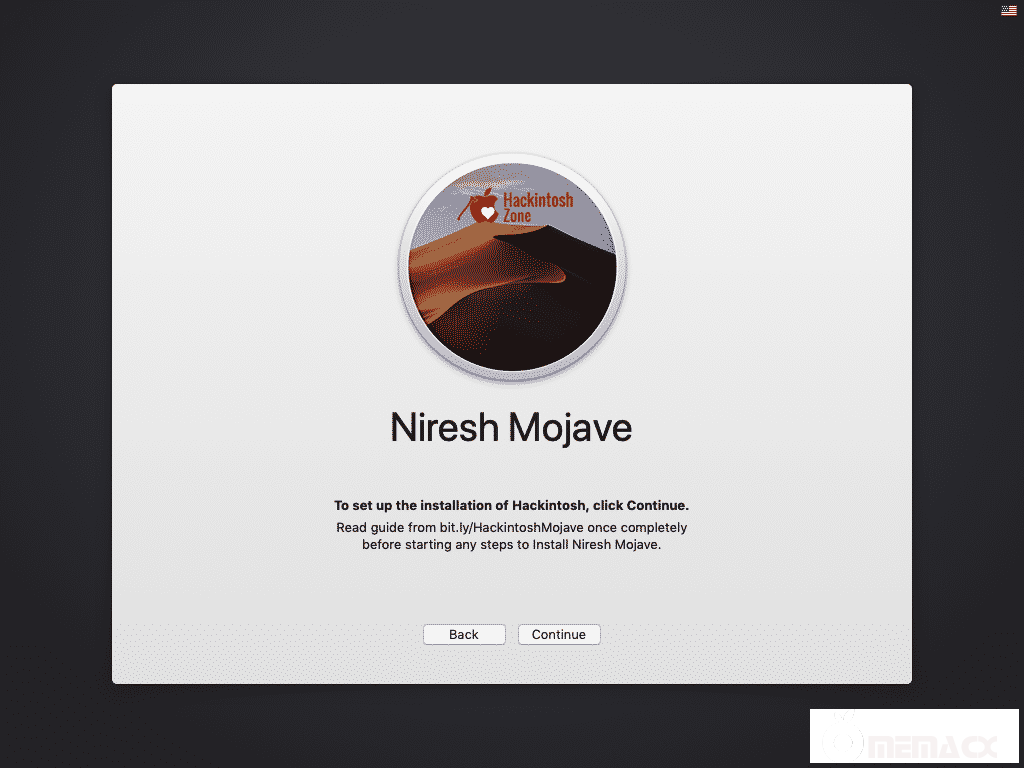
安装程序屏幕将需要几分钟来加载。在最坏的情况下,您可能会看到一个暗灰色的屏幕,提示您重新启动计算机(内核出错),而不是加载macOS安装程序,或者最终出现一个小的划线(加载)错误)。如果您遇到内核崩溃/加载错误(或者如果macOS安装程序根本无法在10分钟之内启动),则需要输入一些启动参数。
输入启动标志,然后按计算机的电源按钮手动重新启动计算机。然后,一旦您重新启动进入Niresh Mojave菜单,请在按Enter / Return键之前尝试键入任何必要的启动标志。请查看我们的常见引导标志列表以及有关使用详细模式修复引导问题的指南,以供参考。
安装 macOS Mojave。进入Niresh Mojave安装程序后,您将进入硬盘选择页面。在这里可以选择要安装Mojave的位置。
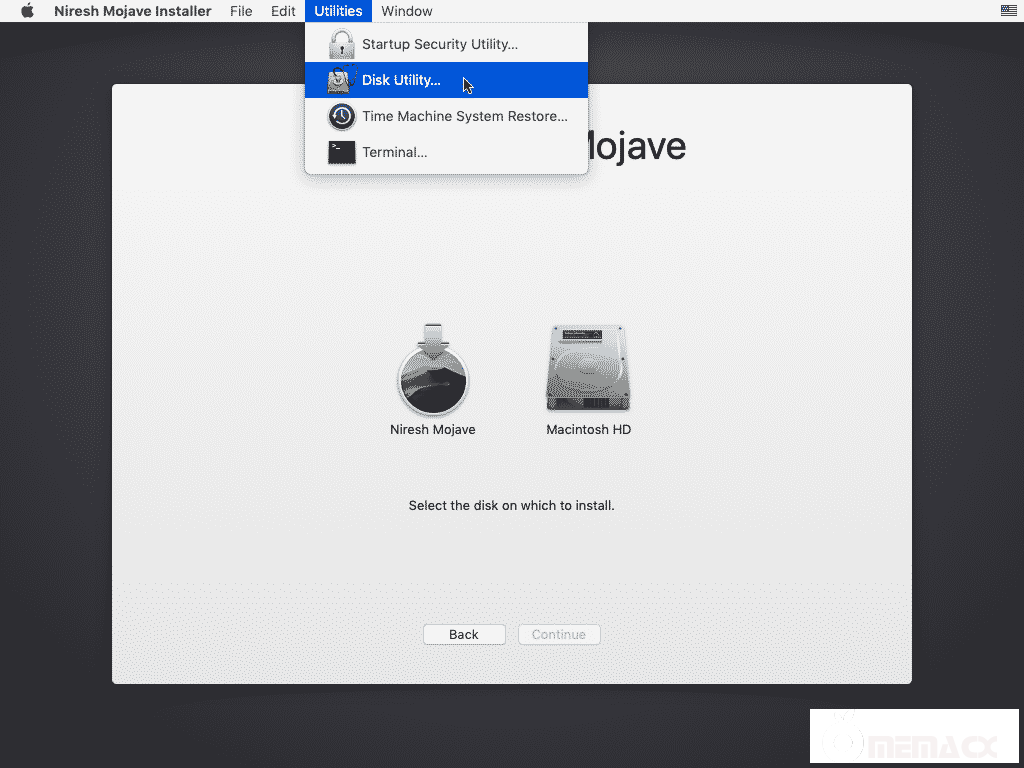
从实用程序菜单中打开磁盘实用程序
如果将Mojave安装在以前从未安装黑苹果的电脑上(即尚未安装任何以前的macOS版本),则不会有任何硬盘选项可供选择。为此,请打开启动磁盘实用程序,该实用程序位于实用工具 顶部栏中的菜单。
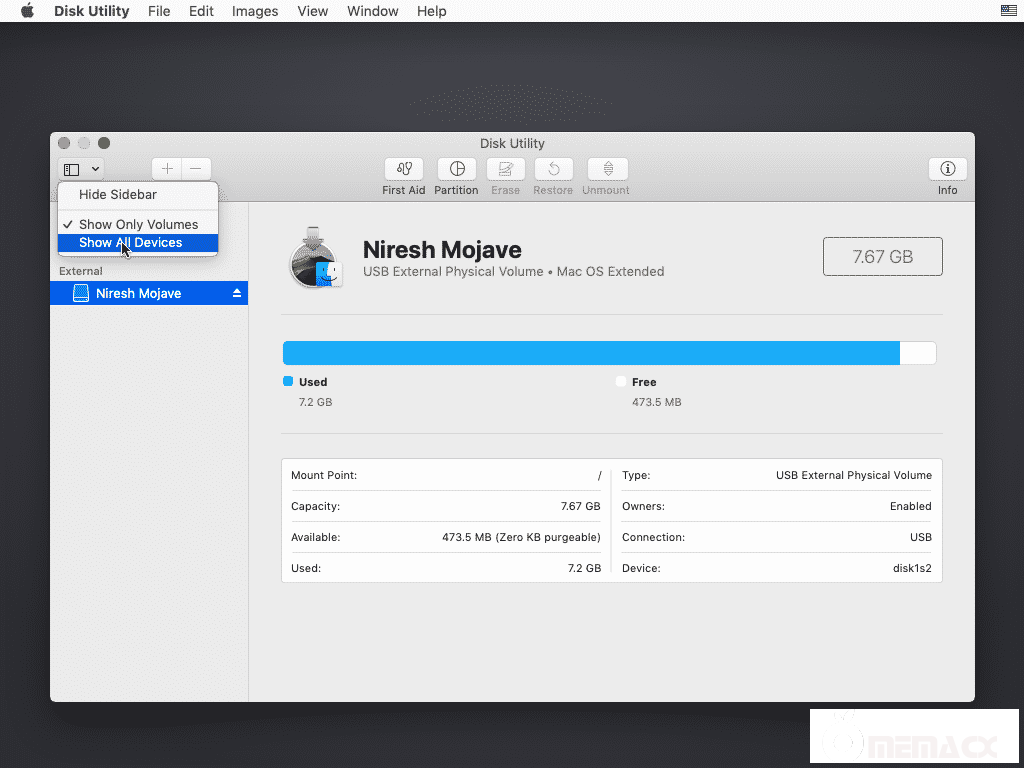
从“ 查看”按钮中选择“ 显示所有设备 ”
您需要使用“磁盘工具”来擦除硬盘驱动器分区,以便macOS Mojave可以在其上自行安装。在“磁盘工具”的侧边栏中,选择要安装Mojave的硬盘驱动器分区,然后使用“擦除”选项卡将其擦除。擦除时,格式应设置为“ Mac OS扩展(日志式) ”或“ APFS ” 。如果您之前没有安装macOS,则必须在“ GUID Partition Map ” 下对整个硬盘进行分区。在下面的屏幕截图中,我的硬盘驱动器分区称为“ Mac OS X ”和“ Untitled ”,而我的整个硬盘驱动器称为“ Apple SSD macOS-0 SSD Media ”。
注意:Niresh Mojave需要“ GUID分区图 ”方案,在其他方案上安装可能会因错误而失败。
注意:Niresh Mojave需要“ GUID分区图 ”方案,在其他方案上安装可能会因错误而失败。
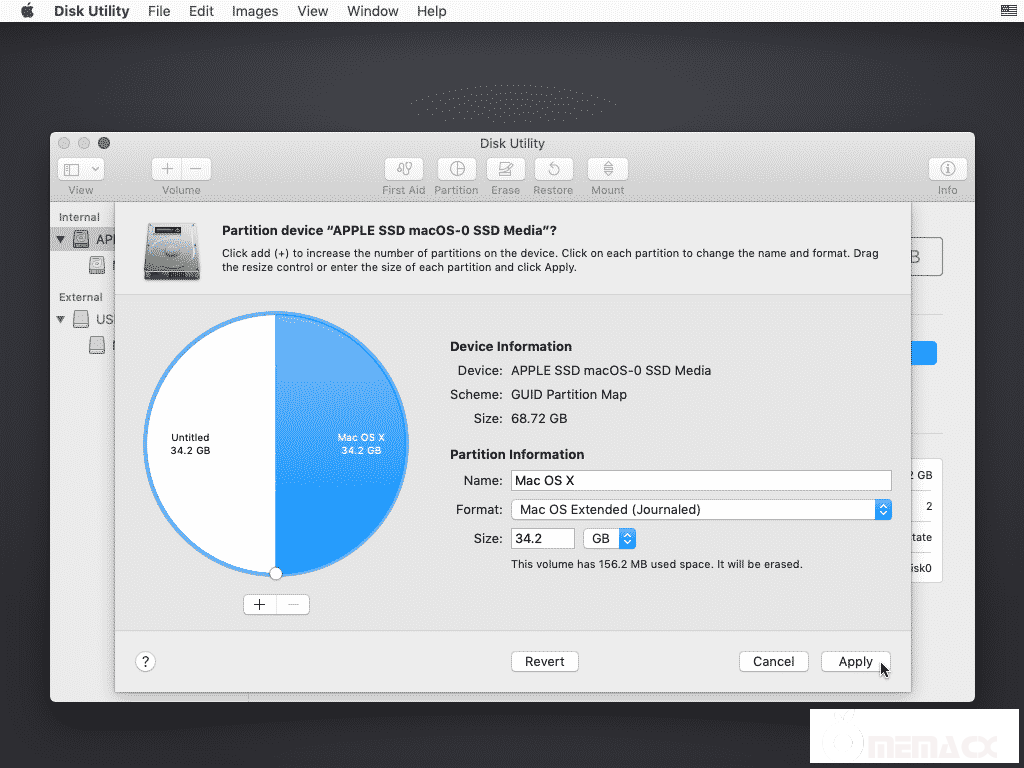
分区方案必须为“ GUID分区图 ”,格式可以为“ Mac OS扩展(日志式) ”或“ APFS ”
在macOS的安装页面上,现在应该显示硬盘/磁盘分区。选择它,然后单击左下方的“自定义”按钮。:
Niresh Mojave允许您直接从macOS Mojave安装程序安装额外的Hackintosh驱动程序和 kexts驱动。
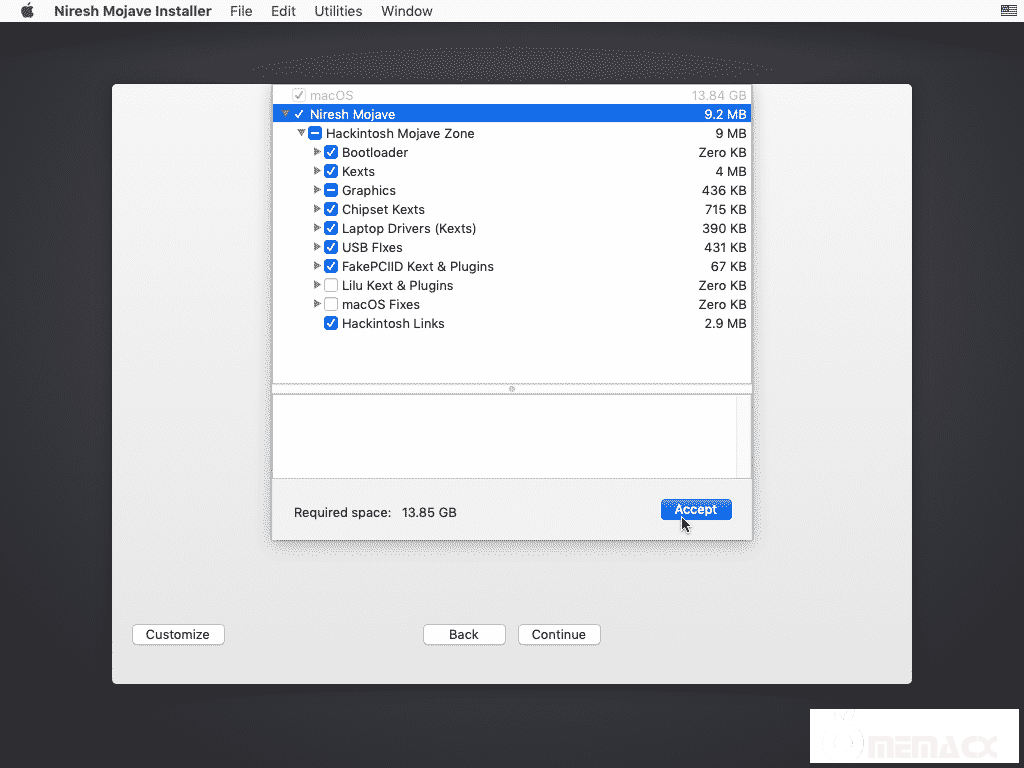
Niresh macOS Mojave的“自定义”部分。(重点)
新手从此页面选择正确的选项可能非常棘手,因此,除非您完全确定需要为自己的电脑安装哪些驱动程序和kext补丁,否则建议不要在此处安装太多的东西。默认选择项可使macOS Mojave无需任何帮助即可从硬盘启动,并自动启用声卡和网卡。对于大多数计算机来说,这就足够了。
如果您的计算机已经安装了macOS Sierra或High Sierra,而您只是将其更新为MacOS Mojave,则只需取消选中所有这些选项。macOS将Mojave视为另一个更新。无需重新安装大多数的kext和驱动程序。
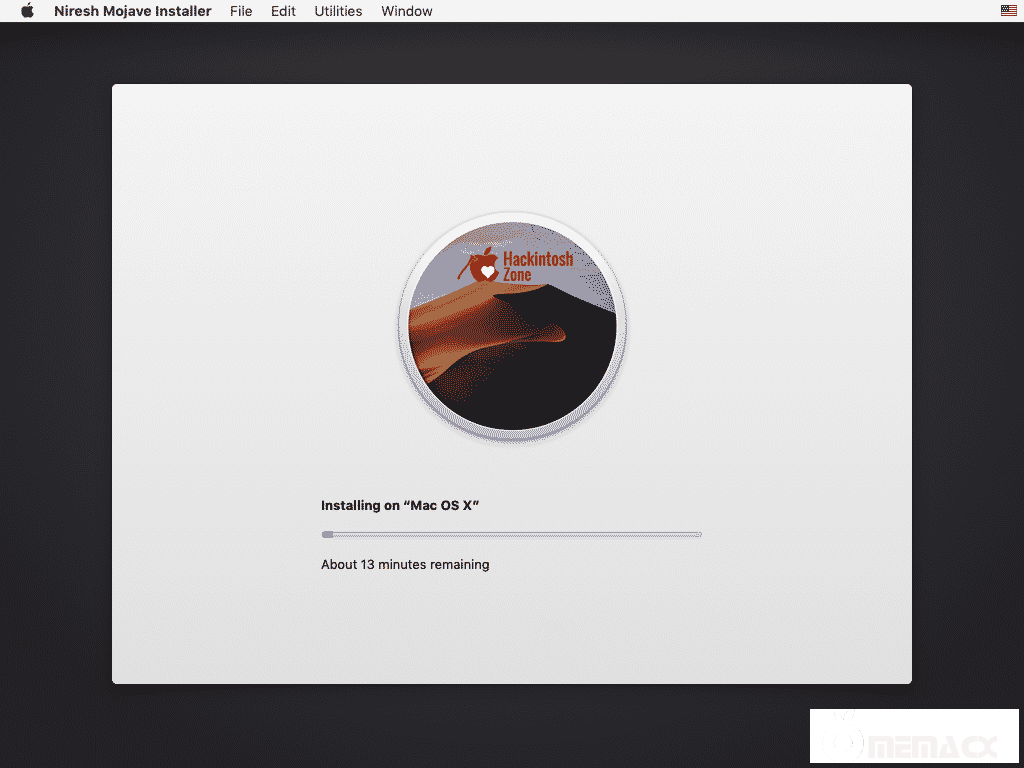
完成“ 自定义 ”页面后,安装Mojave。此过程至少需要30分钟
点评
本站BT种子文件推荐用FOLX PRO & Transmission下载
发表于 20/3/2 17:25
